IDE розробки програмного забезпечення, таких як Dreamweaver,Eclipse, Visual Studio, Netbeans тощо, підтримують встановлення та керування віддаленими з'єднаннями, включаючи FTP та SFTP. Це дає можливість розробникам безпосередньо з'єднуватися з FTP-сервером без необхідності завантажувати файли вручну, щоб отримати доступ та редагувати файли вихідного коду проектів розробки в реальному часі. Якщо ви захоплений користувач Notepadd ++ і хочете залучити цю функцію до управління віддаленими з’єднаннями, додайте NppFTP до вашого списку плагінів. Це легке розширення, яке дозволяє додавати стільки FTP-профілів, скільки потрібно безпосередньо підключитися до веб-серверів для завантаження та завантаження файлів коду. Він спеціально розроблений для усунення необхідності використання окремого клієнта FTP, щоб спочатку завантажити файли з FTP-сервера, а потім імпортувати їх у Notepad ++, щоб внести необхідні зміни.
Плагін відкриває віддалені з'єднання праворучбічну панель, щоб ви могли легко переглядати файли на своєму FTP-сервері, завантажувати та відкривати їх у редакторі та зберігати їх у визначеному місцевому розташуванні. Розширення можна встановити з Notepad ++ Plugin Manager. Просто відкрийте Менеджер плагінів, прокрутіть униз, щоб знайти NppFTP, виберіть його та натисніть кнопку Встановити, щоб розпочати установку. Якщо не вдалося завантажити розширення, ви можете завантажити потрібний файл DLL (посилання для завантаження наведено внизу публікації). Після завантаження все, що вам потрібно, це перемістити файл DLL у папку Notepad ++ / Plugins. Праву бічну панель NppFTP можна відкрити, натиснувши Показати NppFtp Вікно з плагінів -> меню NppFtp. Для налаштування облікового запису FTP натисніть кнопку Налаштування, а потім виберіть Налаштування профілю.
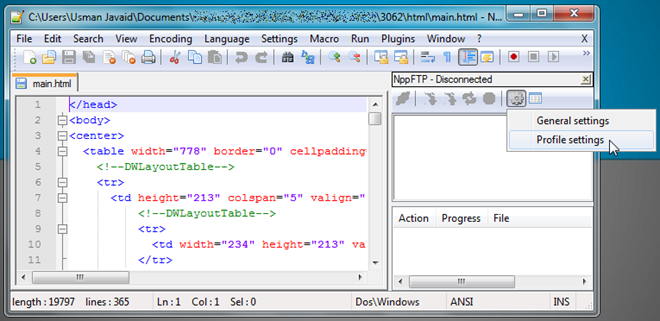
Ви можете додати кілька FTP-профілів для швидкого з'єднання з різними серверами Ftp без необхідності вказувати дані про з'єднання Ftp. Щоб додати профіль, натисніть Додати новий і вказати ім'я профілю. На вкладці Підключення введіть ім'я хоста, тип з'єднання (ftp, sftp, ftps, ftpes), порт, ім’я користувача та пароль. The Аутентифікація вкладка включає налаштування автентифікації файлів і паролів, тоді як ви можете вибрати режим підключення та передачі, типи ASCII і бінарний файл і вказати діапазон портів активного перенесення з Перекази вкладка.
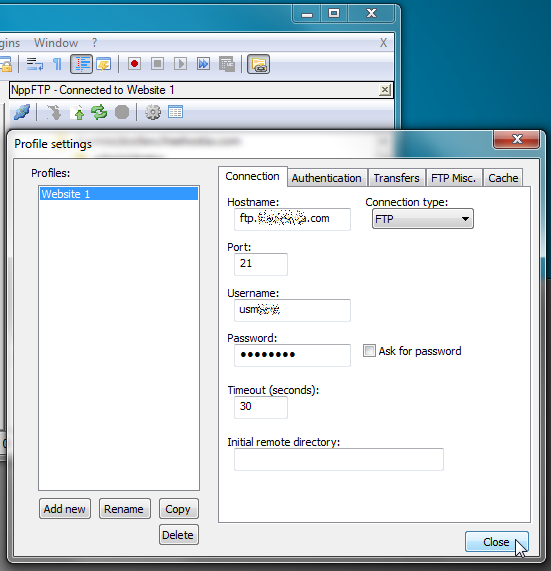
Після додавання профілів FTP натисніть кнопку Підключити та виберіть сервер Ftp, до якого ви хочете підключитися.
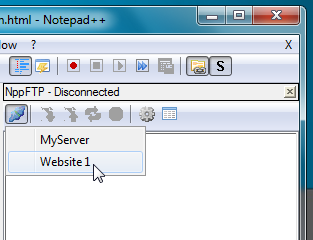
Він почне отримувати список вашого каталогу серверів Ftp, дозволяючи вам отримувати доступ, редагувати та завантажувати файли. Ви можете відкрити файл у редакторі, двічі клацнувши його.
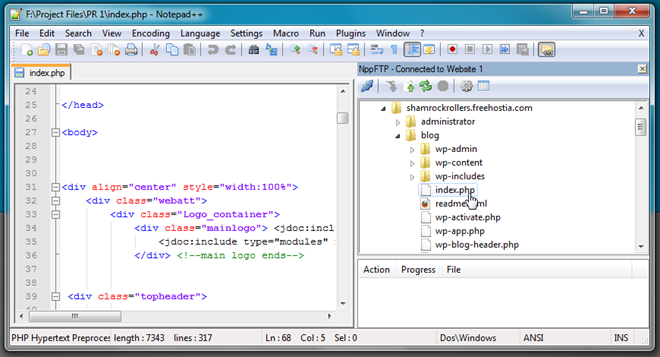
Коли ви хочете завантажити файл у місцевому розташуванні, клацніть правою кнопкою миші файл та виберіть Зберегти файл як. Панель інструментів дозволяє завантажувати файл на сервер, оновлювати список каталогу та переривати з'єднання.
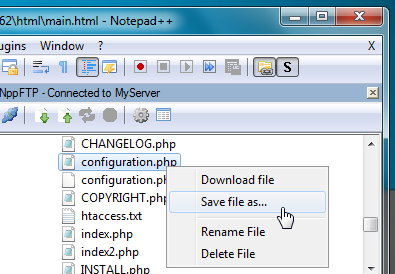
NppFTP забезпечує простий спосіб доступу та редагування файлів, збережених на веб-сервері, без необхідності окремо керувати FTP-клієнтом. Він працює на Notepad ++ 5.0 і вище. Тестування проводилось у версії 5.9.3.
Завантажте NppFTP













Коментарі